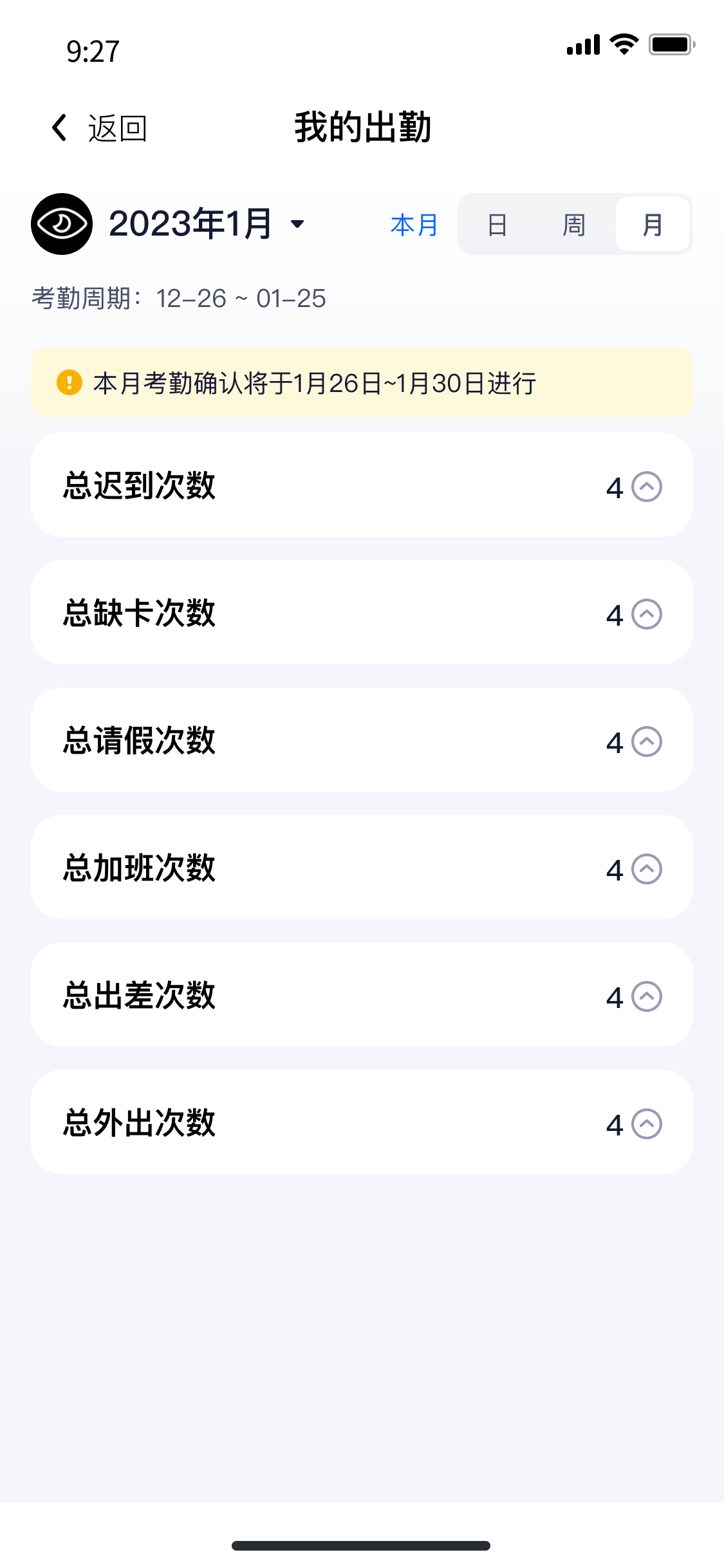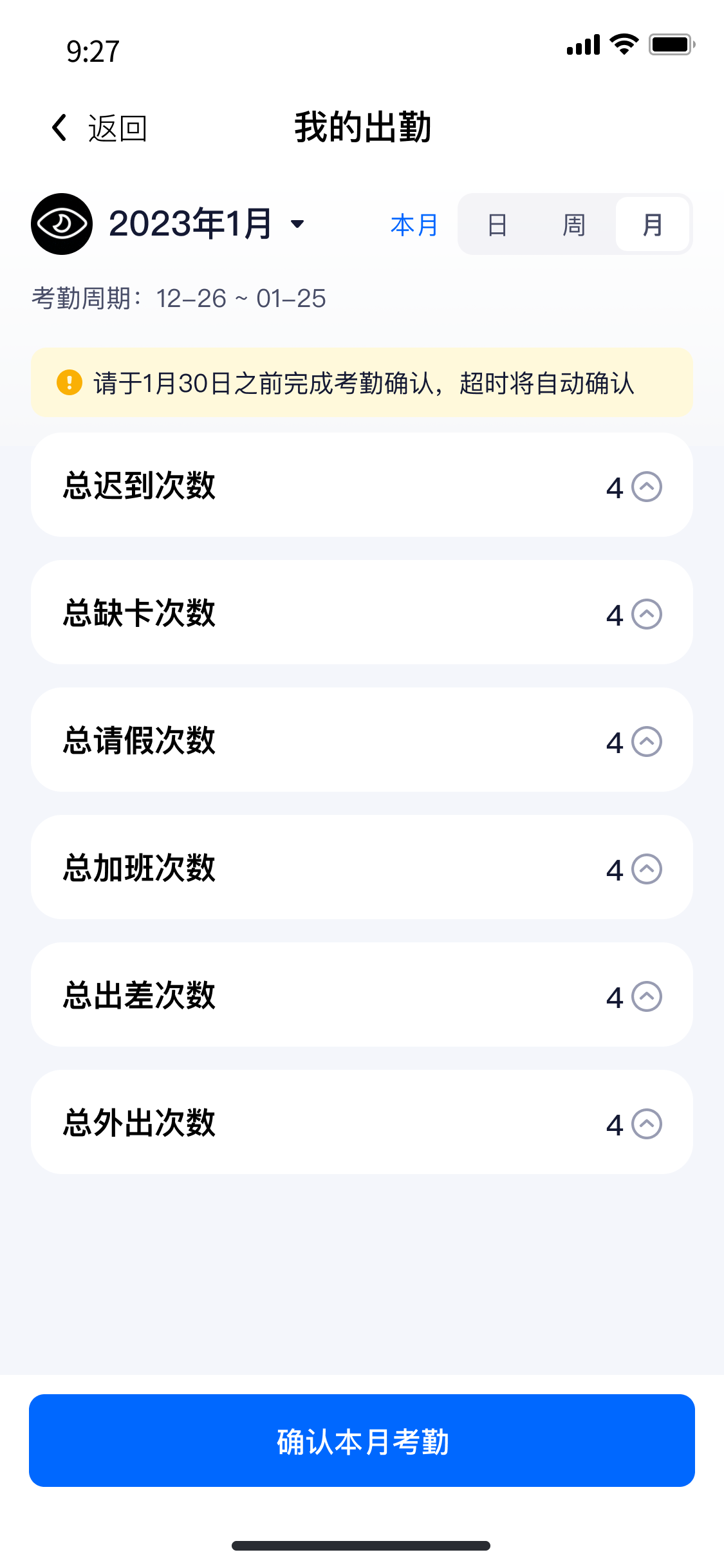使用场景
员工日常需查看自己的出勤情况,如班次安排、打卡记录、考勤结果、请假/加班/出差/外出/补卡记录等,以及需要查看每月自己的考勤统计的汇总数据,确认自己的月度考勤结果;若发现有与实际不符的场景时,需要能处理异常。
主要有以下1个场景:
1.查看我的出勤
2.处理出勤异常
3.确认月度考勤
系统路径
我的出勤:工作台-我的出勤
使用教程
我的出勤权限及入口
我的出勤是否显示,需在【自助服务设置-个人功能权限-我的出勤】中设置
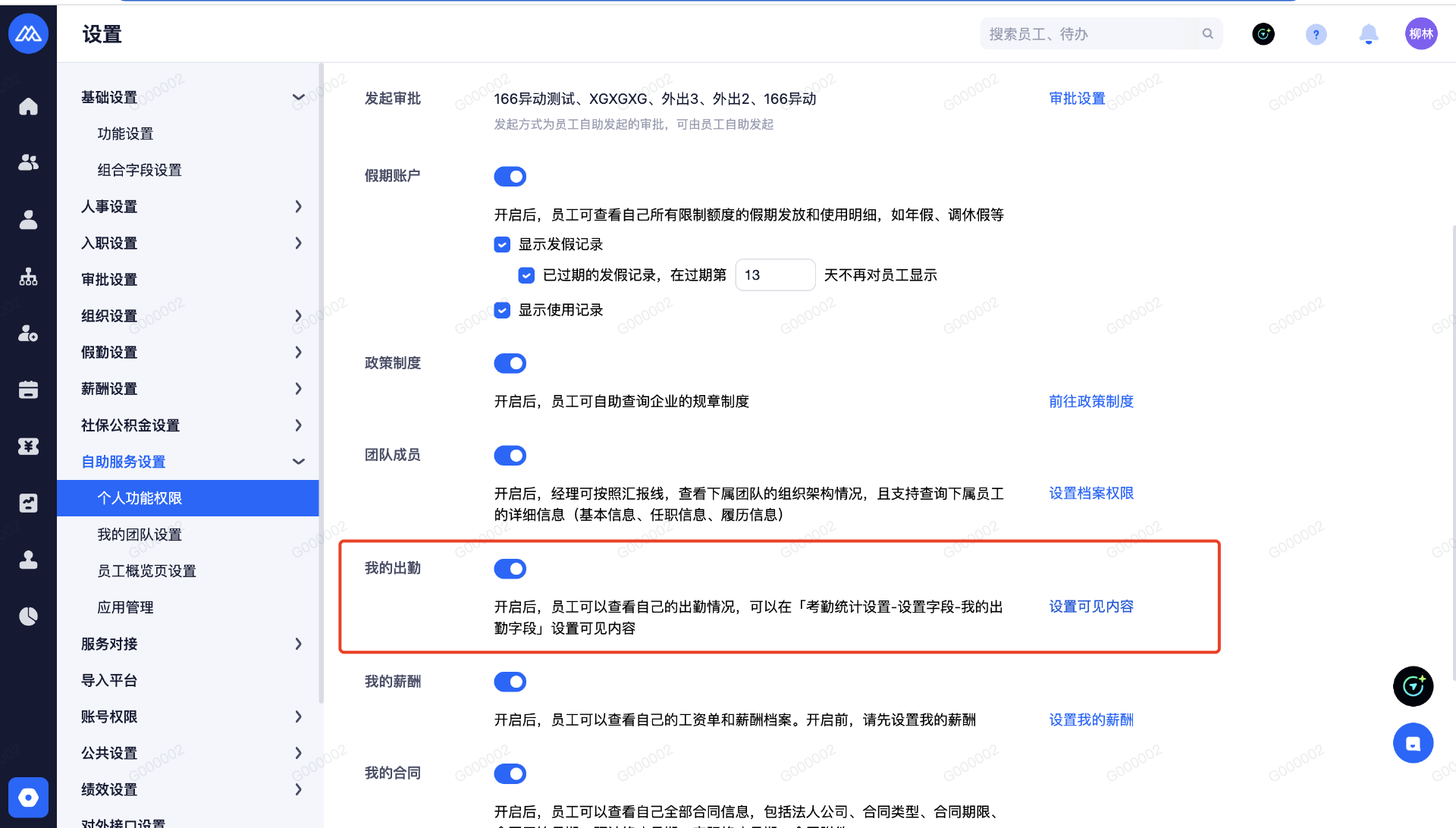
进入我的出勤的入口有3个:
员工自助:需在员工自助中配置【我的出勤】的展示位置,若在常用位置则会显示员工自助最上方
排班制员工-排班情况-查看我的出勤
打卡应用-我的出勤
打卡成功-查看我的出勤
说明:关闭我的出勤后,将关闭员工个人查看我的出勤的所有入口,见下方图示,其中近期排班只有在员工是排班制的时候才会显示近一周的排班信息
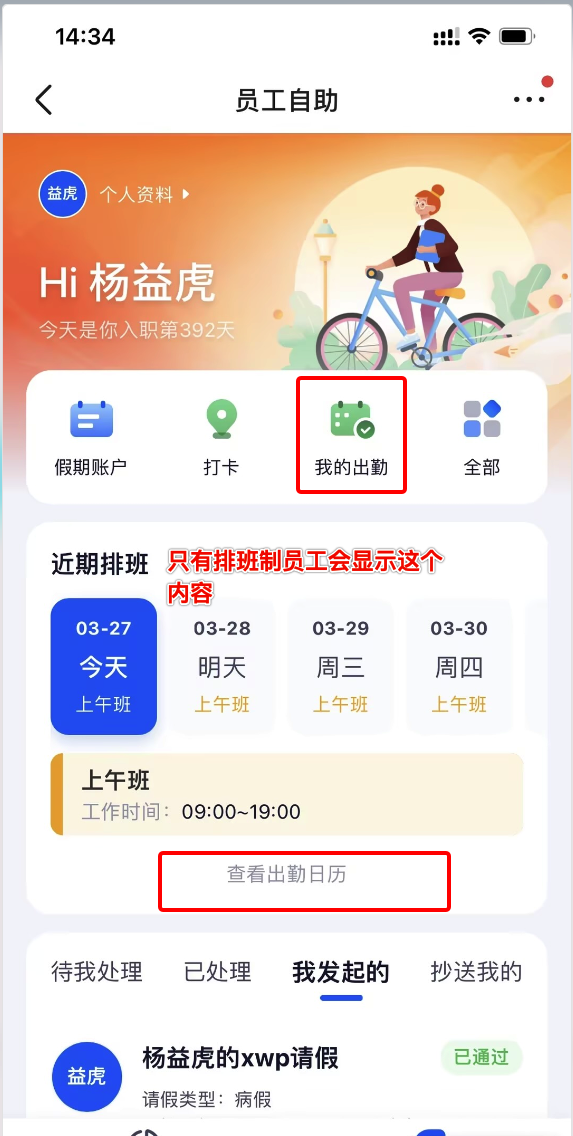
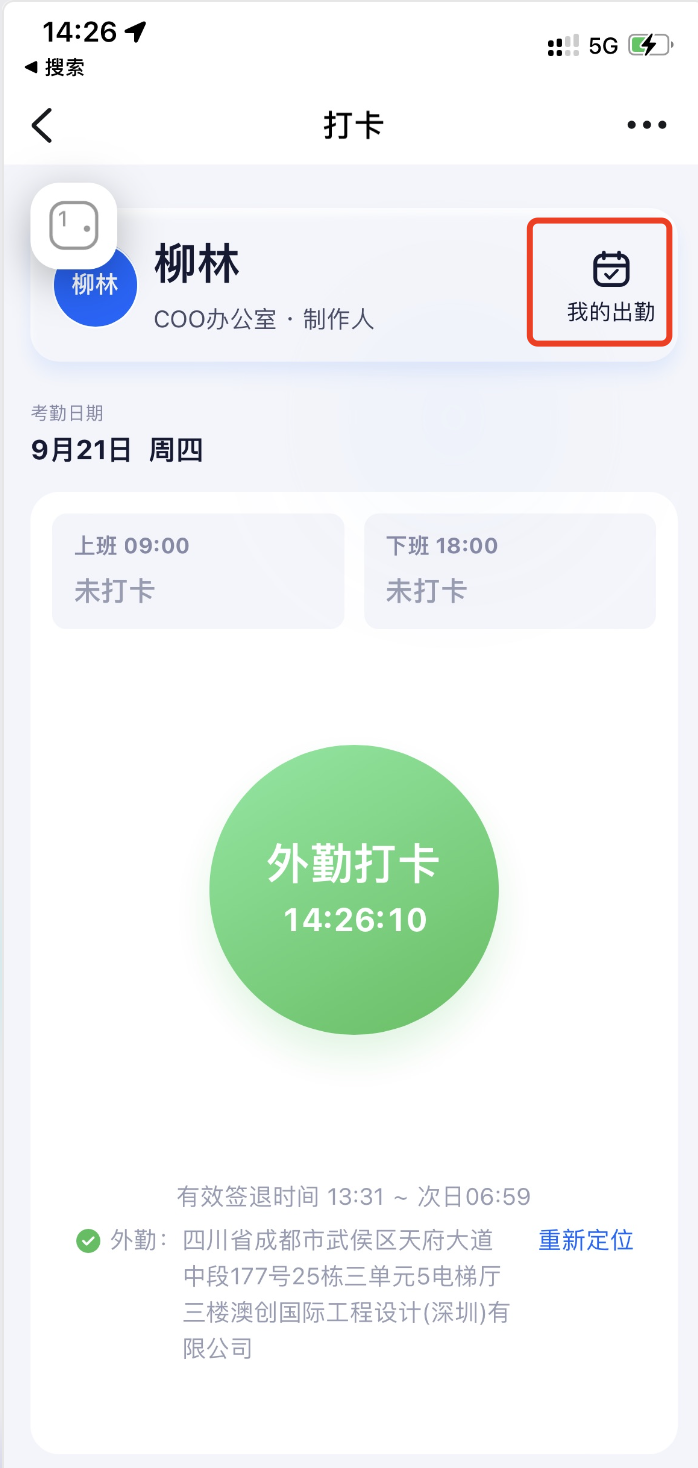
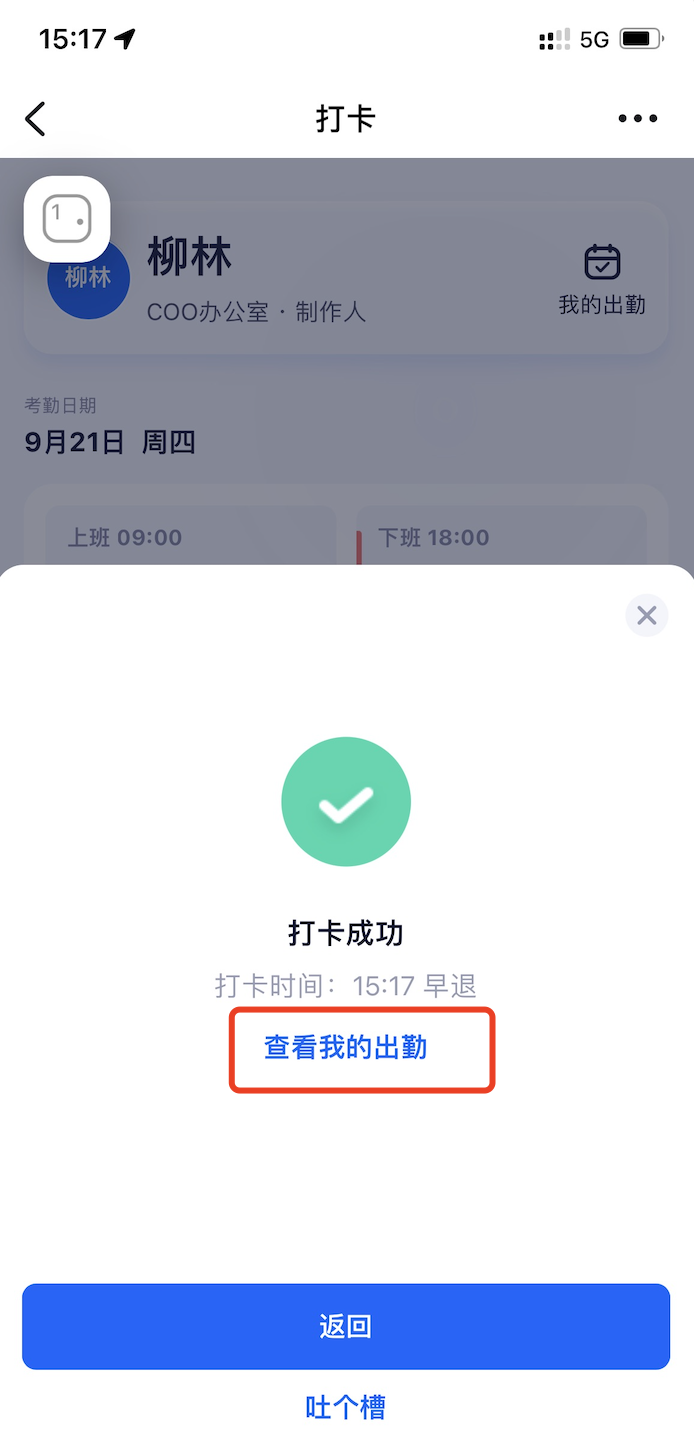
我的出勤查看
按天查看:
日历区域下方会展示异常考勤状态,显示大类(迟到、早退、缺卡、旷工、日工时不足)
若为排班制时,会显示排班名称:如图,插槽第一行文字。截断4字,超出不显示。
日历区域的日期下方会显示相应的出勤结果标记,为不同颜色的圆点
有则显示不同颜色圆点:请假
 、加班
、加班 、出差
、出差 、外出
、外出 、补卡
、补卡
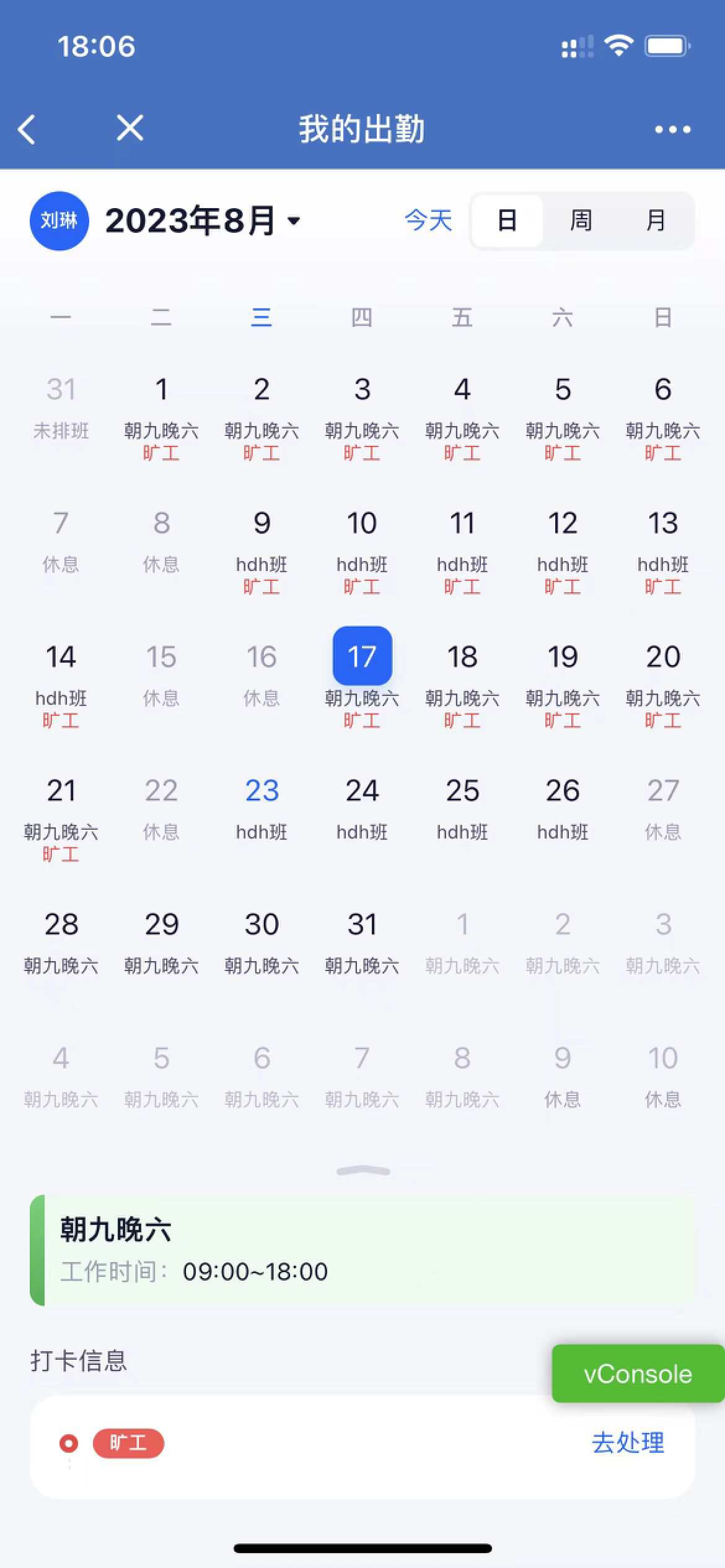

配置与我的出勤显示的关系:
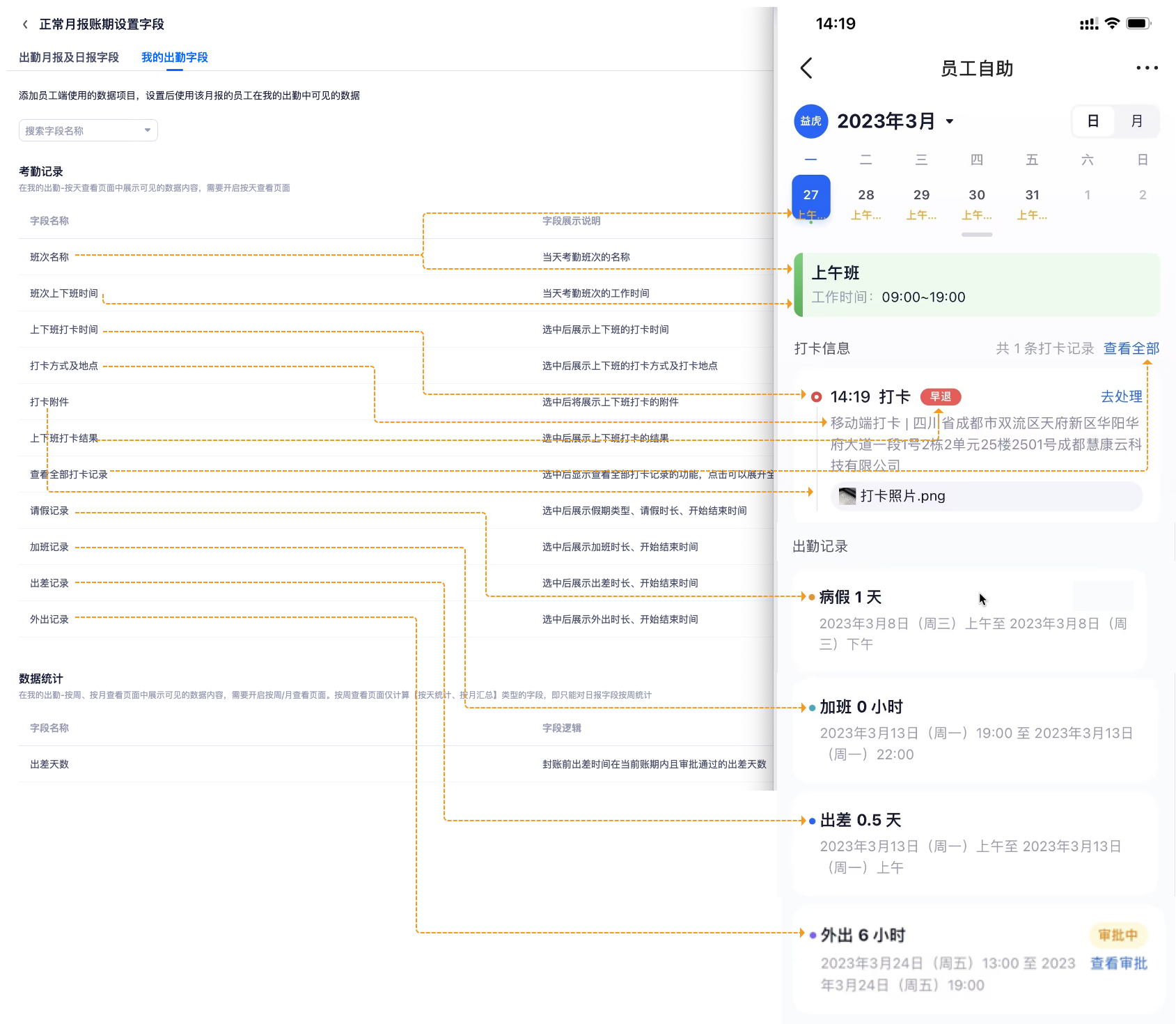
点击查看全部打卡员工查看每日考勤时默认只显示上下班两次的打卡结果,点击查看全部打卡时,将显示员工当天打卡范围内的全部打卡记录;
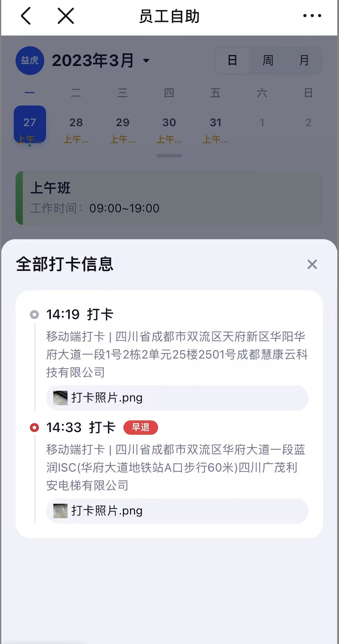
特殊说明:排班制中的员工自助首页的班次名称、工作时间也受可见字段控制
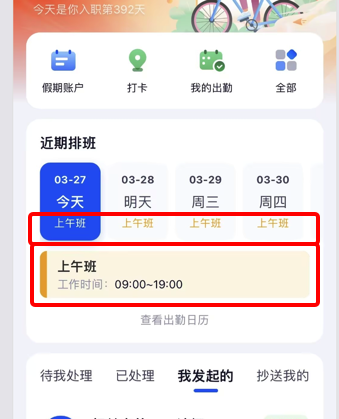
2. 按周查看
按周查看页面可以滑动切换【周】,只能看到统计方式为【按天统计,按月汇总】类型的字段,即日报字段的统计结果,月报中设置了仅按月统计的字段在按周查看时是不可见的;
当统计结果的值>0时,可以查看统计的日期明细,点击具体日期可以查看当天的考勤信息,考勤信息中可见的内容同样受字段可见内容限制;
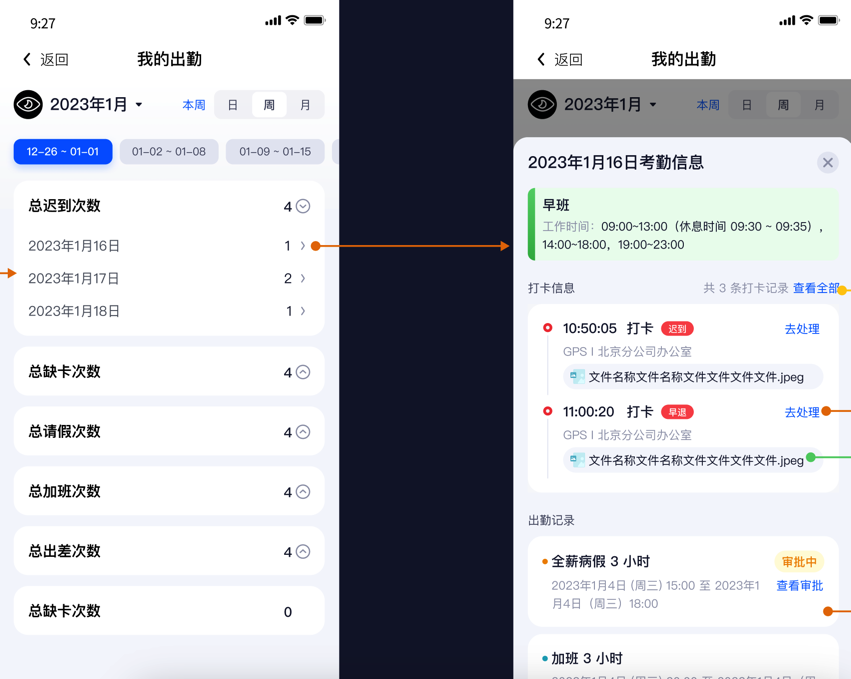
3.按月查看
按月查看的数据中,如果是日报字段汇总(按天统计按月求和)的字段类型,当统计结果的值>0时,可以查看统计的日期明细,点击具体日期可以查看当天的考勤信息,考勤信息中可见的内容同样受字段可见内容限制;交互同按周查看明细
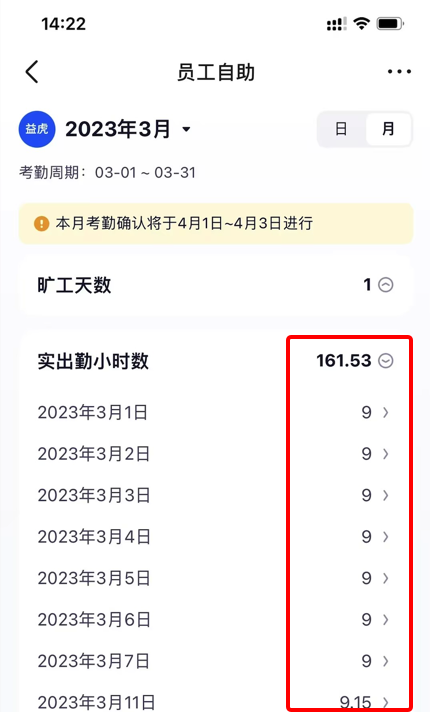
处理出勤异常
无论在按日/按周/按月查看到考勤有异常时,均会有【去处理】的按钮,可以直接发起员工可用的申请流程,如请假、出差、外出、补卡等
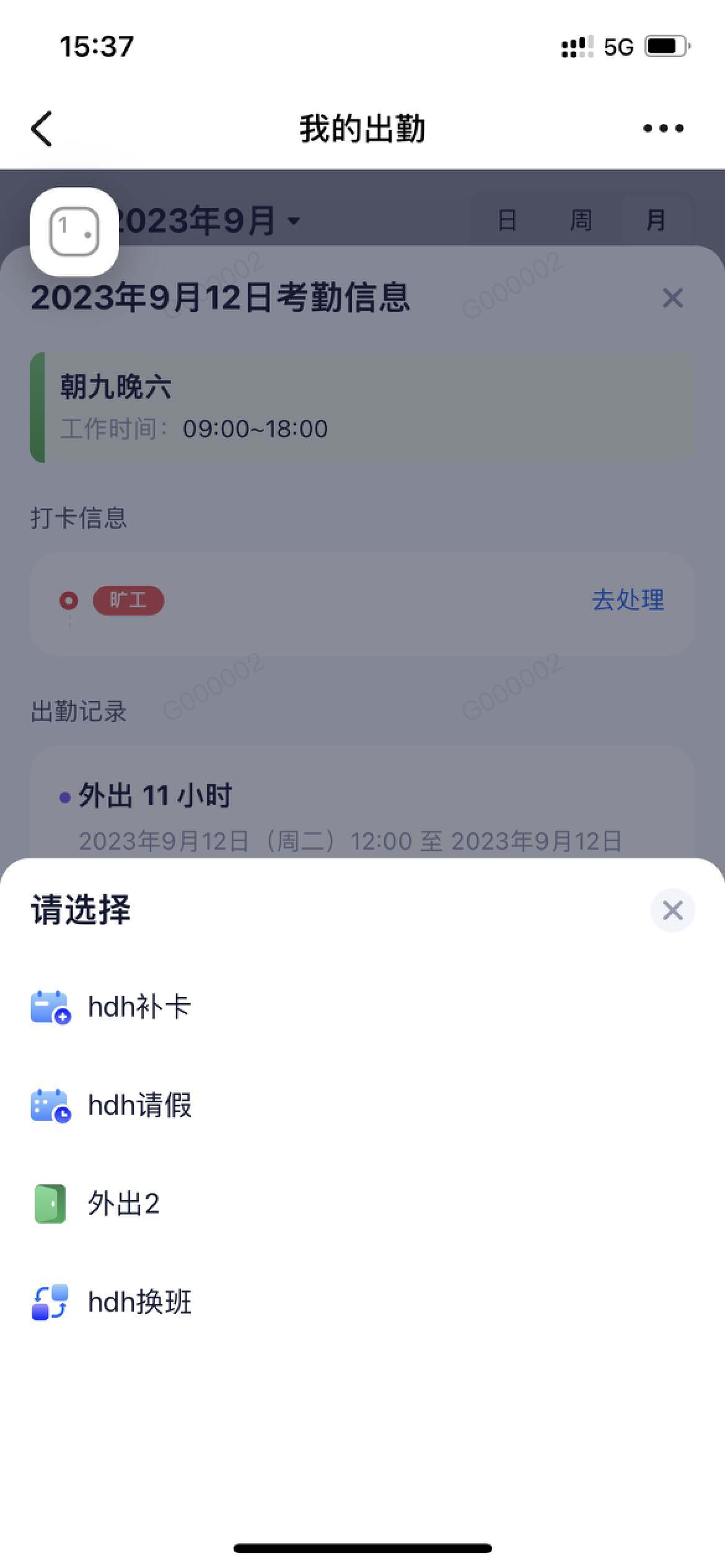
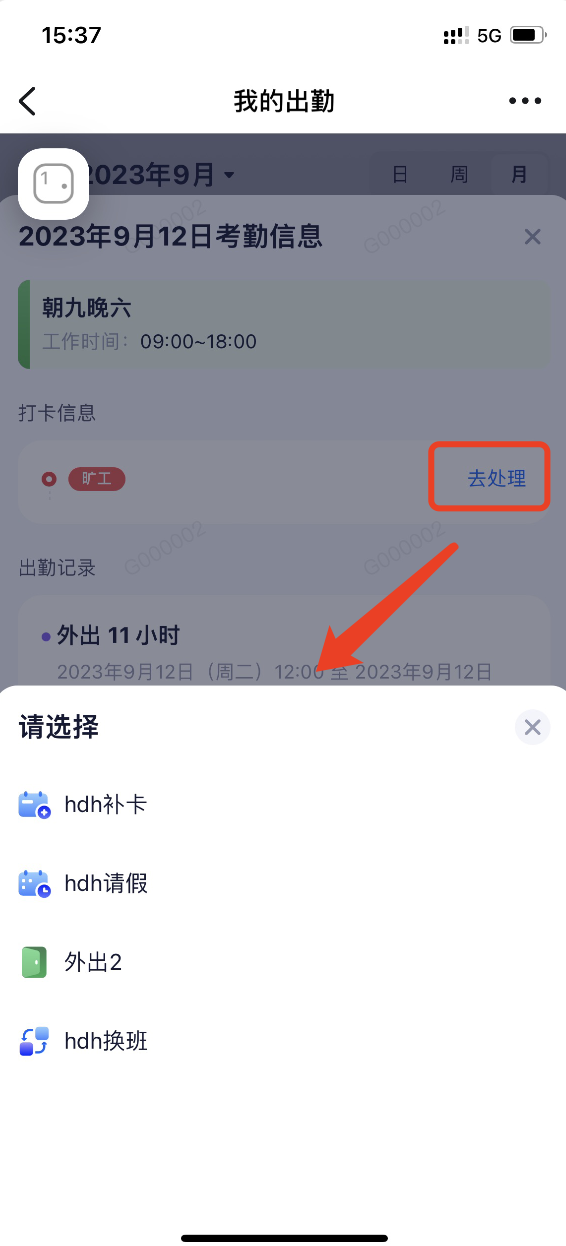
确认月度考勤
员工所属月报到考勤确认开始时间时,员工会收到考勤确认通知
若月报账期还未结束,员工收到通知后不可确认,会提示
若月报已过对应账期的最后一天,页面上会有【确认本月考勤】的按钮,并提示自动确认的时间